Como importar contatos do Google para iPhone ou iPad: 2 maneiras fáceis
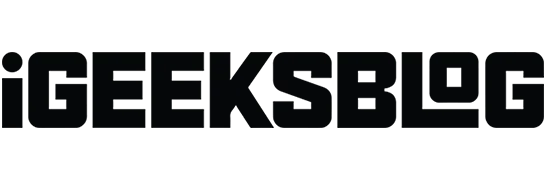
O Google é a conta padrão para salvar contatos na nuvem na maioria dos smartphones Android. Assim, você pode acessar seus contatos fazendo login na sua conta do Google. Portanto, se você migrou do Android para o iOS, pode importar e sincronizar contatos do Gmail para o iPhone. Deixe-me mostrar como importar contatos do Google para iPhone ou iPad.
- Como sincronizar contatos do Google para iPhone ou iPad
- Como importar contatos do Gmail para o iPhone usando o iCloud
- Por que meu iPhone não está sincronizando os contatos do Gmail?
Como sincronizar contatos do Google para iPhone ou iPad
- Vá para “Configurações” → “Contatos”.
- Clique em Contas → Adicionar conta.
- Selecione Google.
- Digite seu endereço de e-mail ou número de telefone → clique em Avançar.
- Digite sua senha → clique em próximo.
- Confirme o login se a autenticação de dois fatores estiver habilitada → clique em Permitir.
- Ative Contatos e selecione Salvar.
Todos os seus contatos do Gmail serão sincronizados com o seu iPhone.
Você pode excluí-los ou remover a conta do Google adicionada acessando as mesmas configurações de contatos. Além disso, se você já configurou uma conta do Google, basta ativar a opção “Contatos” para sincronizar seus contatos do Gmail.
Definir contatos padrão do Gmail no iPhone
Depois de importar os contatos do Gmail para o iPhone, você precisa definir os contatos do Google como padrão. Dessa forma, o aplicativo Contatos exibirá apenas os contatos sincronizados com sua conta do Google. Além disso, seu iPhone também salvará e sincronizará contatos com sua conta do Gmail.
- Abra Configurações → Contatos.
- Clique em Conta padrão.
- Selecione Gmail.
Como importar contatos do Gmail para o iPhone usando o iCloud
Se não quiser adicionar sua conta do Gmail ao iPhone, você pode sincronizar os contatos do Google com o iPhone usando o iCloud.
- Abra sua conta do Gmail em um navegador no seu computador.
- Clique no ícone do Google Apps → selecione “Contatos”.
- Clique no menu hambúrguer à esquerda → clique em Exportar.
- Selecione um cartão de visita e clique em Exportar.
- Você pode selecionar e exportar vários contatos em vez de todos. Para fazer isso, selecione os nomes dos contatos e clique em “Exportar”.
- Depois de baixar o arquivo vCard, entre na sua conta do iCloud usando seu ID Apple.
- Agora abra o aplicativo Contatos.
- Clique no ícone “Configurações” → selecione “Importar vCard”.
- Selecione o arquivo vCard baixado. Ele adicionará seus contatos do Google à sua conta do iCloud.
- No iPhone, vá para Configurações → seu nome.
- Toque em iCloud → selecione Mostrar tudo.
- Ligue os contatos.
Agora os contatos do Google salvos no seu iCloud serão sincronizados com o seu iPhone.
Por que meu iPhone não está sincronizando os contatos do Gmail?
Se sua conta do Google não estiver conectada ao seu dispositivo iOS via SSL sobre SSL, seu iPhone não sincronizará os contatos do Google. Siga estas etapas se você encontrar o erro do iPhone não sincronizando os Contatos do Google:
- Inicie o aplicativo Configurações → Contatos → Contas.
- Selecione a conta do Gmail ou do Google que não está sincronizando.
- Clique em “Conta” → selecione “Avançado” → ative “Usar SSL”.
- Retorne à página da conta → clique em “Concluído”.
Se isso não ajudar, você pode excluir sua conta e fazer login em sua conta do Gmail novamente.
Nunca perca contatos importantes!
Importar e sincronizar seus contatos do Google com seu iPhone pode economizar tempo e esforço no gerenciamento de seus contatos. Dessa forma, você não precisa salvar cada contato manualmente. Antes de importar contatos do Gmail para o iPhone, verifique se o iPhone está conectado à Internet. Além disso, permita que o Gmail acesse o aplicativo Contatos.
Então experimente e aproveite os benefícios de ter seus contatos ao seu alcance onde quer que você vá! Se você tiver algum problema, informe-me nos comentários abaixo. Vou verificar com certeza.



Deixe um comentário